Aunque los usuarios de Linux en estos días pueden realizar varias operaciones a través de programas que tienen GUI de alta gama, existen múltiples razones para usar la línea de comandos de Linux llamada Terminal.
- A través de Terminal, puede acceder a muchos poderosos comandos nativos de Linux, así como también a las potentes funciones de línea de comandos de muchas aplicaciones de escritorio.
- Puede instalar software en Linux mucho más fácilmente a través de la línea de comandos que con la alternativa de instalación gráfica.
- Es posible que haya visto que muchas guías de ayuda en línea le indicarán cómo resolver un problema a través de la línea de comandos. Independientemente del entorno de escritorio que utilice o de la versión de Linux que utilice, los comandos de la terminal suelen ser los mismos.
- Usar la Terminal hace que ciertas tareas sean más eficientes e incluso más rápidas. Las herramientas de línea de comandos no usan demasiados recursos y, por lo tanto, constituyen excelentes alternativas a las aplicaciones gráficas ampliamente utilizadas, especialmente si tiene hardware antiguo.
Este artículo explica algunas formas simples que puede usar a través de su teclado, control del mouse. o ambos, para abrir la aplicación Debian Terminal.
Hemos ejecutado los comandos y procedimientos mencionados en este artículo en un sistema Debian 10 Buster.
Método 1:usar la búsqueda del iniciador de aplicaciones
La Búsqueda del Lanzador de aplicaciones le permite buscar y abrir varias aplicaciones, archivos y componentes del sistema instalados en su sistema. Todo lo que tiene que hacer es presionar la tecla Super (Windows) y buscar el elemento al que desea acceder. Simplemente haga clic en el resultado de la búsqueda y se abrirá su solicitud/archivo
Ingresé la palabra clave "terminal" y enumeró todas las aplicaciones de terminal instaladas en mi sistema. Haré clic en Terminal (Gnome Terminal) ya que es el emulador de terminal predeterminado para Debian, y también es mi favorito.
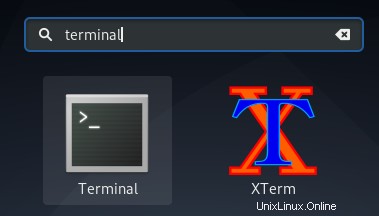
Así es como se ve la aplicación Terminal en Debian:
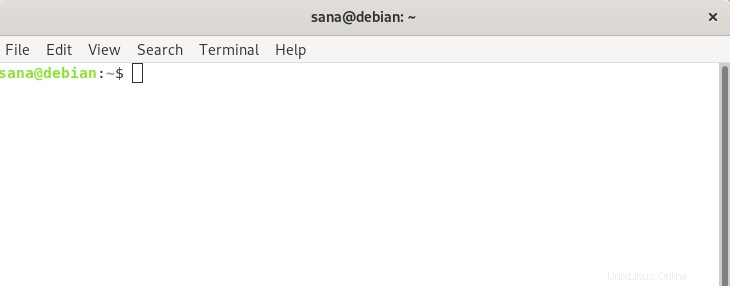
Cerrar la Terminal es tan fácil como escribir exit y presionar Enter de la siguiente manera:
$ Exit
Método 2:Uso de la utilidad de comando Ejecutar
La ventana de comando Ejecutar se puede usar para ejecutar directamente comandos que de otro modo ejecutaría al abrir la Terminal. Puede usar la ventana de comando Ejecutar para abrir la Terminal Gnome de la siguiente manera:
Use el atajo Alt+F2 para abrir la ventana de comando Ejecutar. Luego ingrese el siguiente comando y presione la tecla Enter:
gnome-terminal
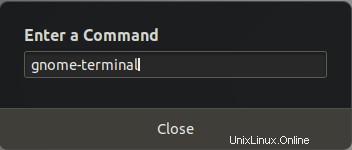
Incluso puede usar este comando en la ventana de Terminal para abrir otra sesión de Terminal.
Método 3:desde la lista de aplicaciones
La aplicación Terminal también está disponible en la lista de aplicaciones de Debian. Como sabrá, puede ver las aplicaciones de IU instaladas a través del botón Aplicaciones ubicado en la parte inferior (de forma predeterminada) del Panel/Dock de Actividades.
Presiona la tecla Súper para acceder al Dock y luego haz clic en el ícono punteado (aplicaciones) para ver todas las aplicaciones instaladas.
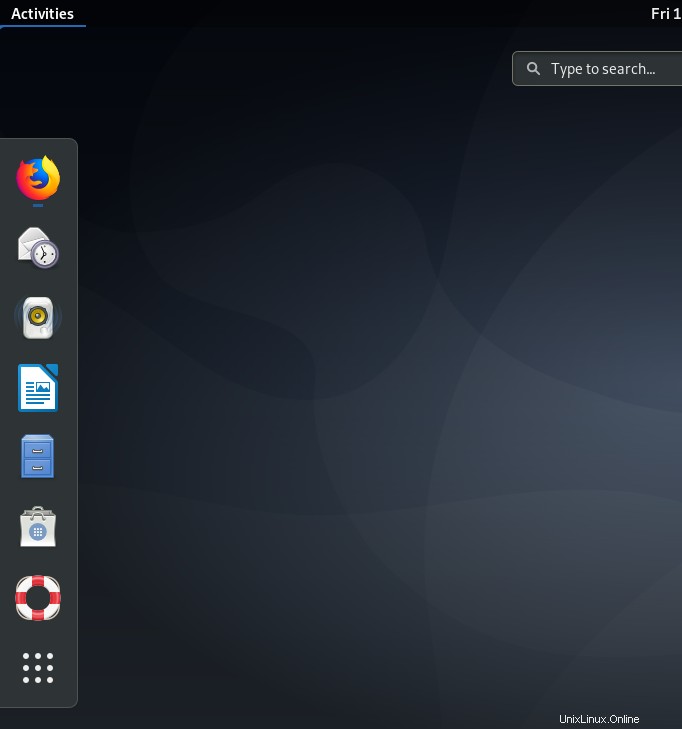
Ahora busque el ícono de la aplicación Terminal y haga clic en él para abrir la Terminal Debian.
Método 4:Cree un atajo de teclado personalizado para abrir la Terminal
Debian viene con un poderoso conjunto de atajos de teclado que puede utilizar para aumentar su productividad con el mínimo esfuerzo. Cuando tenga un buen control de los atajos, puede evitar usar el mouse; lo que ahorra mucho tiempo. También puede concentrarse más en su trabajo en lugar de seguir el puntero del mouse. Los atajos de teclado son especialmente útiles si edita mucho texto; los músculos de tu mano realmente te agradecerán por evitar el mouse. Cuando cambié de Ubuntu a Debian, lo que más echaba de menos era el atajo Ctrl+Alt+T que usaba con mucha frecuencia para iniciar la aplicación Terminal. Así es como puede crear un acceso directo similar en Debian para iniciar la Terminal.
Abra la utilidad Configuración desde la búsqueda del Iniciador de aplicaciones o el botón de flecha hacia abajo ubicado en la esquina superior derecha de su pantalla.
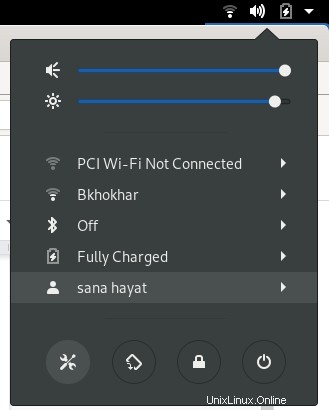
La utilidad Configuración se abre en la vista en la que se encontraba la última vez que abrió Configuración.
Haga clic en la pestaña Dispositivos en el menú de la izquierda de la ventana Configuración. Luego, haga clic en la pestaña Teclado del menú Dispositivos. La siguiente vista de teclado se mostrará en el panel derecho:
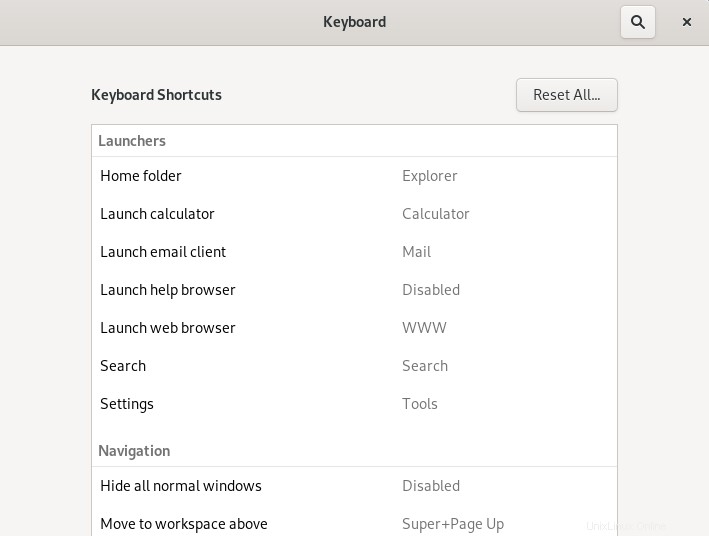
Alternativamente, puede abrir directamente la utilidad Configuración en la vista Teclado buscando "métodos abreviados de teclado" en la búsqueda del Iniciador de aplicaciones.
Desplácese hacia abajo en la vista del teclado en Configuración y haga clic en + botón. Aparecerá el cuadro de diálogo Agregar acceso directo personalizado.
Ingrese la siguiente información en el menú Agregar acceso directo personalizado:
Nombre: Terminal
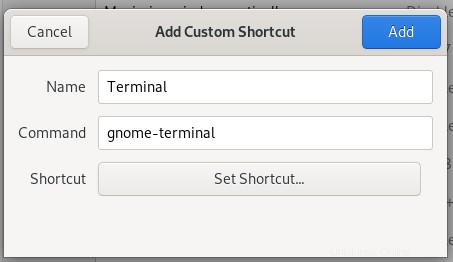
Acceso directo: Establezca un atajo presionando el botón "Establecer acceso directo" y luego establezca un atajo presionando las teclas Ctrl + Alt + T simultáneamente. Aparecerá el siguiente cuadro de diálogo:
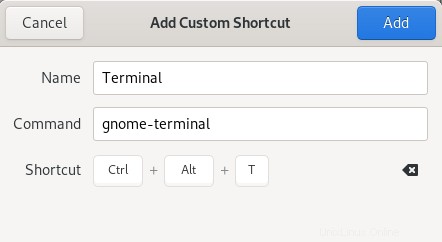
Haga clic en el botón Agregar y su nuevo acceso directo ya está configurado.
En la lista de métodos abreviados de teclado, podrá ver el método abreviado recién configurado en la columna de métodos abreviados personalizados de la siguiente manera:
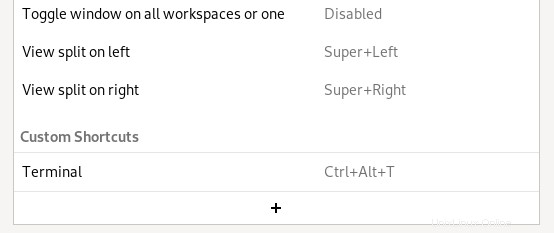
Pruebe este atajo presionando Ctrl+Alt+T. La Terminal aparecerá cada vez que lo hagas.
Así que estas eran cuatro formas de abrir la aplicación Terminal en su sistema Debian. Ahora estás listo para usar los superpoderes de la línea de comandos.